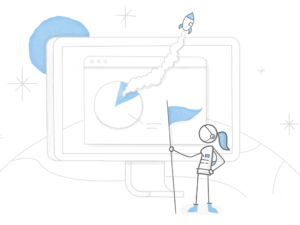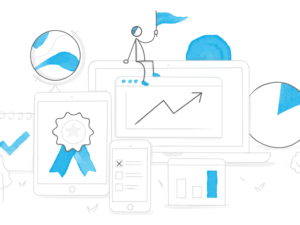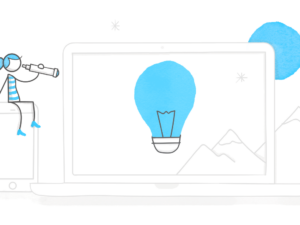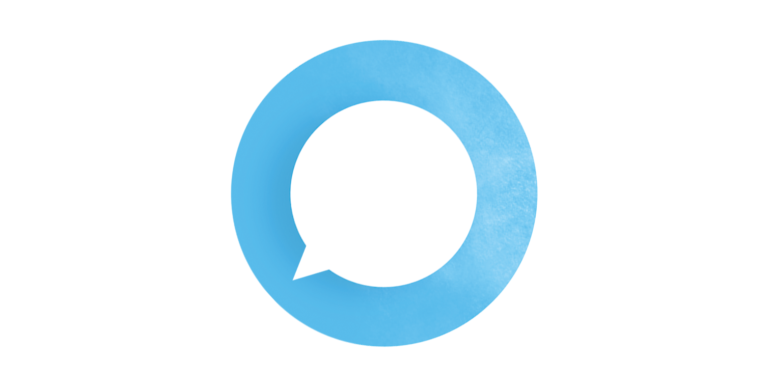
Die Vorlesefunktion (englisch: text-to-speech, Abk.: TTS) ist ideal für Situationen, in denen es nicht möglich oder nicht sinnvoll ist, professionelle Sprecher für das Audiomaterial zu engagieren. Mit dieser Funktion können Sie aus einem geschriebenen Text ganz einfach eine Audio-Datei erstellen, in der der Text vorgelesen wird. In Storyline 360 finden Sie die Funktion in der Registerkarte „Einfügen“ unter „Audio“. Dort können Sie auch die Sprache einstellen und zwischen verschiedenen Sprecher*innen wählen.
Wenn Sie die Vorlesefunktion noch nie verwendet haben, fragen Sie sich vielleicht, in welchen Situationen sie am sinnvollsten eingesetzt werden kann. Hier ein paar Beispiele:
Storyboard
Während der Erstellung eines Storyboard kann die Vorlesefunktion sehr hilfreich sein. Mit ihr können Sie schnell und einfach Audio-Clips hinzufügen, um den Stakeholdern einen Eindruck davon zu geben, wo Audio-Inhalte eingebaut werden und wie sie in etwa klingen werden. So können Sie das Audio-Skript auch testen, bevor Sie selbst die finale Aufnahme machen bzw. einen Sprecher engagieren.
Voiceover
Wenn Sie keine Möglichkeit haben, einen professionellen Sprecher zu engagieren, bietet die Vorlesefunktion eine unkomplizierte Alternative, Ihren Kurs multimedialer zu gestalten.
Barrierefreiheit
Die Vorlesefunktion ist auch prima, wenn Sie barrierefreie Kurse erstellen möchten. Teilnehmer mit eingeschränkter Sehfähigkeit können sich Texte hiermit bei Bedarf vorlesen lassen.
Leichtere Aktualisierung
Wenn Sie schon mal Voiceover-Elemente in einem Kurs aktualisieren sollten, wissen Sie, wie kompliziert das werden kann. Wegen jeder noch so kleinen Änderung müssen die Audiopassagen komplett neu aufgenommen werden. Und dann müssen Sie noch sicherstellen, dass die Audioqualität der neuen Aufnahme zu anderen, älteren Aufnahmen im Kurs passt. Wenn Sie die Audio-Clips hingegen mit der Vorlesefunktion erstellt haben, ist jede Aktualisierung ein Klacks. Einfach den neuen Text einfügen, Audio-Clip generieren, und fertig!
Wir hoffen, Ihnen mit diesem Artikel eine bessere Vorstellung davon gegeben zu haben, wie und wann die Vorlesefunktion sinnvoll in E-Learning-Kursen eingesetzt werden kann.
Wenn Ihnen dieser Beitrag gefallen hat, abonnieren Sie doch unseren Blognewsletter.